Le partage de position iOS 17 ne fonctionne pas ? Comment réparer
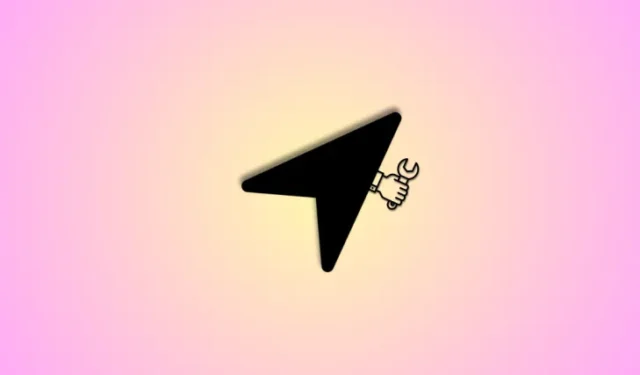
Ce qu’il faut savoir
- Essayez d’abord de réinitialiser la localisation et la confidentialité : accédez à Paramètres > Général > Transférer ou réinitialiser l’iPhone > Réinitialiser > Réinitialiser la localisation et la confidentialité > Saisissez votre mot de passe > Réinitialiser les paramètres .
- Ensuite, essayez de vous déconnecter et de vous reconnecter : accédez à Paramètres > Identifiant Apple > Déconnexion > Mot de passe de votre identifiant Apple > Désactiver > Sélectionnez les données que vous souhaitez conserver > Déconnexion > Déconnexion . Redémarrez, puis reconnectez-vous ici : Paramètres > Connectez-vous à votre iPhone .
- Si vous rencontrez toujours des problèmes de partage de position, nous vous recommandons d’essayer les autres correctifs mentionnés dans le guide ci-dessous.
- Vous pouvez trouver les versions plus détaillées des guides avec des captures d’écran ci-dessous.
Si vous rencontrez des difficultés pour partager votre position avec d’autres personnes sur iOS 17, vous n’êtes pas seul. Ce problème affecte effectivement certaines personnes sur iOS 17, mais vous pouvez prendre quelques mesures simples pour le résoudre.
Dans cet article, nous vous présenterons les solutions les plus courantes aux problèmes de partage de position sous iOS 17. Nous vous fournirons également des conseils supplémentaires et des étapes de dépannage si vous rencontrez toujours des problèmes.
Comment réparer le partage de position iOS 17 qui ne fonctionne pas de 15 manières
Maintenant que vous connaissez toutes les façons de partager votre position avec quelqu’un, voici toutes les façons de résoudre ce problème au cas où cela ne fonctionnerait pas. Nous vous recommandons de commencer par le premier correctif et de parcourir la liste jusqu’à ce que vous parveniez à résoudre votre problème.
Correctif 1 : réinitialiser les paramètres de localisation et de confidentialité
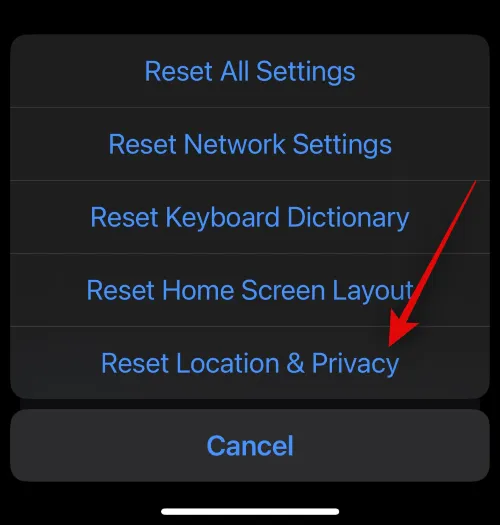
La première que nous recommandons est de simplement réinitialiser vos paramètres de localisation et de confidentialité. Il s’agit d’une option dédiée dans iOS conçue pour vous aider à dépanner et à corriger les bogues temporaires, les problèmes de cache et bien plus encore auxquels vous pourriez être confronté sur votre iPhone. Si votre position n’est pas partagée avec quelqu’un même si toutes les étapes sont correctement suivies ou si vous ne parvenez pas à afficher la position partagée de quelqu’un, cela vous aidera à résoudre ces problèmes. Nous vous recommandons de commencer par réinitialiser vos paramètres de localisation et de confidentialité.
Pour ce faire, accédez à Paramètres > Général > Transférer ou réinitialiser l’iPhone > Réinitialiser > Réinitialiser l’emplacement et la confidentialité > Saisissez votre mot de passe > Réinitialiser les paramètres . Une fois que vous avez sélectionné la dernière option, votre iPhone redémarrera et réinitialisera tous les paramètres nécessaires. Une fois ce processus terminé, vous pouvez vérifier à nouveau l’emplacement partagé avec vous ou votre emplacement partagé. Si vous rencontrez des bugs temporaires ou quoi que ce soit, cela devrait maintenant être corrigé sur votre iPhone.
Correctif 2 : déconnectez-vous et reconnectez-vous à votre identifiant Apple
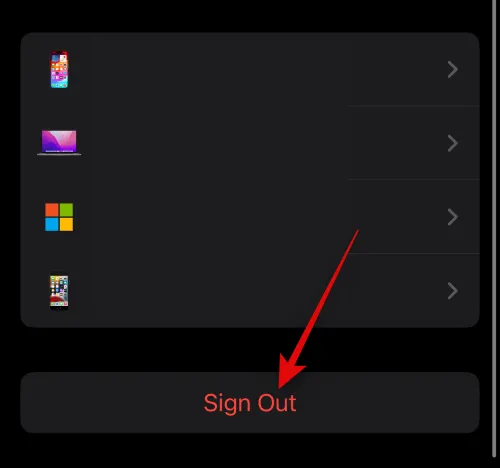
Si vous rencontrez toujours des problèmes de partage de position, nous vous recommandons de vous reconnecter à votre compte iCloud. Qu’il s’agisse de partager votre position via Messages ou Find My, votre compte iCloud est primordial. Il est utilisé pour envoyer et recevoir des messages sur le compte iMessage concerné, qui est également utilisé pour d’autres fonctionnalités d’iMessage telles que le partage de position.
De même, les fonctionnalités Find My dépendent également de votre compte iCloud. Ainsi, si vous rencontrez des problèmes de partage de position, vous déconnecter et vous reconnecter à votre compte iCloud devrait aider à résoudre ce problème. Pour vous déconnecter de votre compte iCloud, accédez à Paramètres > Identifiant Apple > Déconnexion > Mot de passe de votre identifiant Apple > Désactiver > Sélectionnez les données que vous souhaitez conserver > Déconnexion > Déconnexion . Cela conservera une copie de vos données sélectionnées et vous déconnectera de votre identifiant Apple sur votre iPhone.
Une fois terminé, dirigez-vous vers Paramètres > Général > Arrêter > Faites glisser pour éteindre . Cela éteindra votre iPhone. Une fois éteint, attendez quelques minutes et maintenez le bouton Veille/Réveil enfoncé pour le rallumer. Une fois votre appareil allumé, vous pouvez vous reconnecter à votre identifiant Apple. Pour ce faire, accédez à Paramètres > Connectez-vous à votre iPhone .
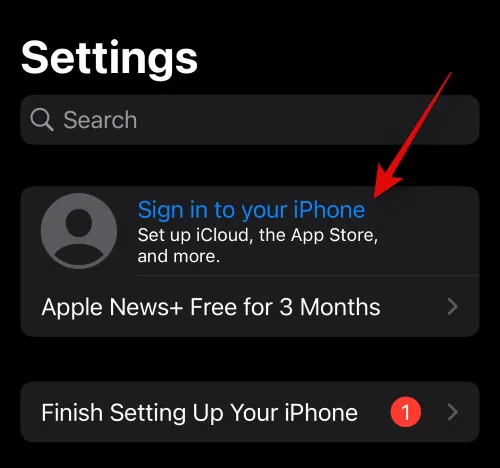
Vous pouvez ensuite saisir vos informations d’identification pour vous reconnecter à votre identifiant Apple. Une fois cela fait, vous pouvez essayer de partager à nouveau votre position ou demander à quelqu’un de partager sa position. Vous devriez désormais pouvoir utiliser le partage de position sans faute si vous rencontrez des bugs avec votre compte iCloud.
Nous vous recommandons maintenant d’essayer de partager ou de demander à nouveau la position de quelqu’un. Des problèmes peuvent parfois survenir en raison de bugs, qui peuvent vous empêcher, vous ou quelqu’un, de partager sa position la première fois que vous ou vous décidez de le faire. Annuler simplement votre première demande et réessayer peut résoudre ce problème dans la plupart des cas.
Ainsi, que vous utilisiez le partage de position via Messages, Check In, Apple Maps ou une application tierce, nous vous recommandons d’annuler votre demande, d’attendre quelques minutes, puis de réessayer. Si vous rencontrez des problèmes de partage de position en raison de bugs ou de problèmes, réessayer devrait vous aider à corriger les erreurs liées au partage de position.
Correctif 4 : assurez-vous que le destinataire exécute également iOS 17
Des fonctionnalités telles que le partage de position directement via l’application Messages, l’enregistrement et bien d’autres sont de nouvelles fonctionnalités exclusives introduites avec la sortie d’iOS 17. Cependant, cela signifie également que les deux appareils doivent exécuter iOS 17 pour pouvoir utiliser ces fonctionnalités. Ainsi, si vous partagez votre position avec quelqu’un qui utilise l’une de ces nouvelles fonctionnalités, nous vous recommandons de vous assurer que votre destinataire exécute également iOS 17.
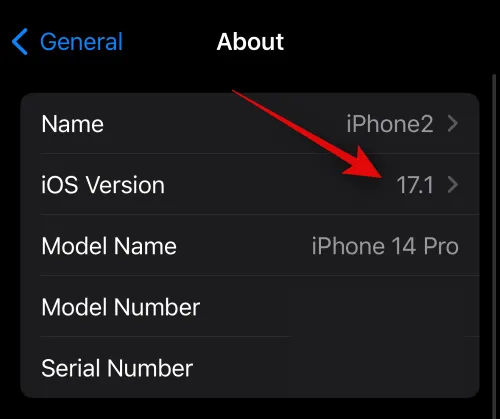
Ils peuvent se diriger vers Paramètres > Général > À propos > Version iOS pour vérifier la version iOS actuelle installée sur leur iPhone. S’ils exécutent iOS 16.7.1 ou une version antérieure sur leur appareil, ils doivent alors mettre à jour leur appareil afin que vous puissiez partager votre position avec eux. Ils peuvent mettre à jour leur appareil en accédant à Paramètres > Général > Mise à jour du logiciel . iOS 17 a été largement diffusé dans le monde entier, la mise à jour devrait donc apparaître immédiatement, et peut ensuite être téléchargée et installée sur son appareil en appuyant sur Mettre à jour maintenant. Vous devriez alors pouvoir utiliser le partage de position sur les deux appareils sans aucun problème.
Correctif 5 : assurez-vous que votre appareil utilise la date et l’heure correctes
Une heure et une date incorrectes peuvent également entraîner des problèmes avec de nombreuses fonctionnalités, en particulier celles qui reposent sur la synchronisation avec certains serveurs, comme le partage de position. Si l’heure de votre appareil ne correspond pas à l’heure actuelle, elle ne correspondra pas non plus à l’heure du serveur. Dans de tels cas, le décalage horaire à chaque extrémité empêchera la mise à jour des informations ou interrompra complètement le partage de localisation. Nous vous recommandons donc maintenant de vous assurer que la date et l’heure correctes ont été réglées pour votre appareil. Vous pouvez le faire en vous rendant dans Paramètres > Général > Date et heure > Activez la bascule pour Définir automatiquement .
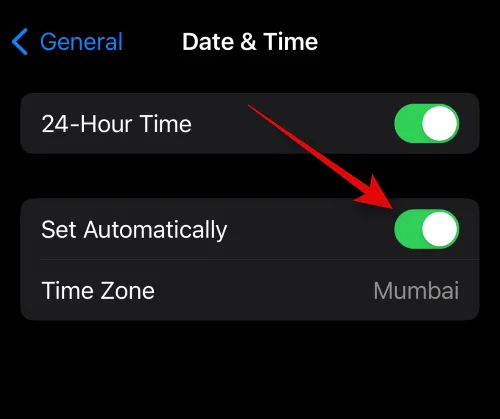
La date et l’heure de l’appareil seront désormais automatiquement réglées en fonction de votre région actuelle. Cela aidera à corriger les horaires incompatibles, ce qui aidera à corriger le partage de position sur votre iPhone. Nous vous recommandons de réessayer de partager votre position si la demande ou l’instance initiale ne semble pas être affectée par le récent changement d’heure. Cela peut être nécessaire dans certains cas, en particulier si vous avez partagé votre position uniquement pour une seule instance en la marquant dans Apple Maps ou Google Maps ou des applications similaires sur votre iPhone.
Correctif 6 : si vous utilisez l’enregistrement, définissez les données sur Complètes
L’enregistrement est une nouvelle fonctionnalité d’iOS 17 qui vous permet de créer des enregistrements basés sur l’heure ou la localisation qui informent les utilisateurs de votre emplacement et les informent si vous ne terminez pas l’enregistrement à l’emplacement ou à l’heure définie. . Cela peut contribuer à maintenir votre sécurité dans de nombreux scénarios, notamment lorsque vous voyagez seul.
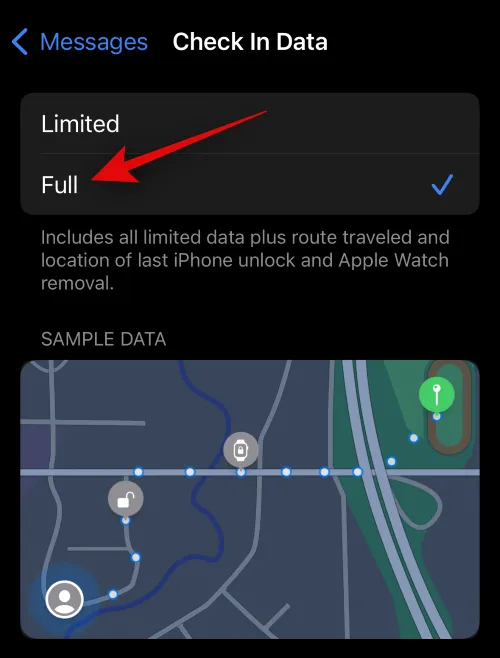
Malheureusement, Check In est connu pour rencontrer des bugs lors du partage de données limitées avec quelqu’un, nous vous recommandons donc maintenant de définir votre partage de données sur Complet et d’essayer de créer un nouveau Check In. Cela vous permettra de partager votre position avec le contact concerné sans aucun problème. Pour ce faire, accédez à Paramètres > Messages > Données > Sélectionnez Complet . Vous devriez maintenant pouvoir créer un nouvel enregistrement et partager votre position avec votre contact sans aucun problème.
Correctif 7 : réinitialiser les paramètres réseau
Le partage de position peut également ne pas fonctionner en raison de problèmes avec votre réseau. Des problèmes de réseau peuvent survenir pour diverses raisons, notamment votre DNS, votre FAI, votre adresse IP, votre adresse Mac, votre cache et bien plus encore. La plupart de ces problèmes susceptibles de provoquer des erreurs de partage de position peuvent être résolus en réinitialisant vos paramètres réseau. Gardez à l’esprit que cela supprimera toutes les configurations DNS personnalisées ainsi que tous les réseaux Wi-Fi enregistrés sur votre appareil.
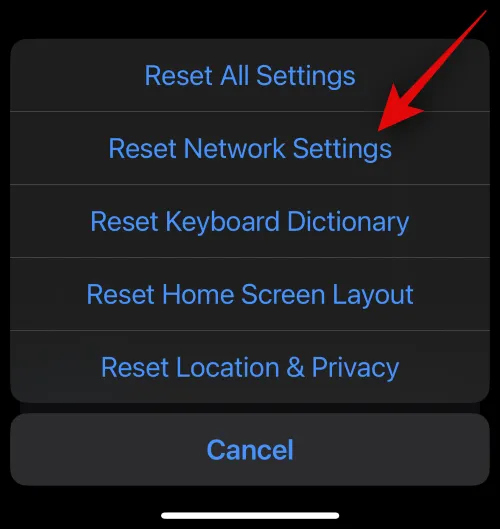
Ainsi, si vous devez sauvegarder l’un de ces paramètres, nous vous recommandons de le faire avant de réinitialiser vos paramètres réseau. Une fois que vous avez sauvegardé les données nécessaires, accédez à Paramètres > Général > Transférer ou réinitialiser l’iPhone > Réinitialiser > Réinitialiser les paramètres réseau > Saisir le code > Réinitialiser les paramètres réseau . Cela devrait vous aider à faire fonctionner à nouveau le partage de position sur votre iPhone.
Nous vous recommandons maintenant d’essayer d’utiliser une autre méthode pour partager votre position ou pour demander la position de quelqu’un. Les fonctionnalités peuvent parfois également être confrontées à des bugs temporaires en raison de problèmes côté serveur. Ces problèmes sont automatiquement résolus au fil du temps et, en attendant, vous pouvez utiliser d’autres moyens de partager votre position ou celle de quelqu’un. Ainsi, si vous utilisiez iMessage, nous vous recommandons d’essayer d’utiliser Find My, Check In ou simplement Apple Maps.
De même, si vous partagez votre position ou si quelqu’un partage sa position avec vous en utilisant l’une de ces méthodes, vous pouvez essayer d’utiliser une méthode alternative pour partager votre position à la place. Jetons un coup d’œil rapide à chacune de ces façons de partager votre position avec quelqu’un sur iOS 17.
Messages > Conversation concernée > Plus ( ) > Localisation > Sélectionnez Épingler ou Localisation en direct > Partager ou Demander

Messages > Conversation concernée > Plus ( ) > Plus > Enregistrement > Modifier > Quand j’arrive > Modifier > Rechercher l’emplacement concerné > Sélectionner l’emplacement > Terminé > Sélectionner ETA > Terminé > Envoyer
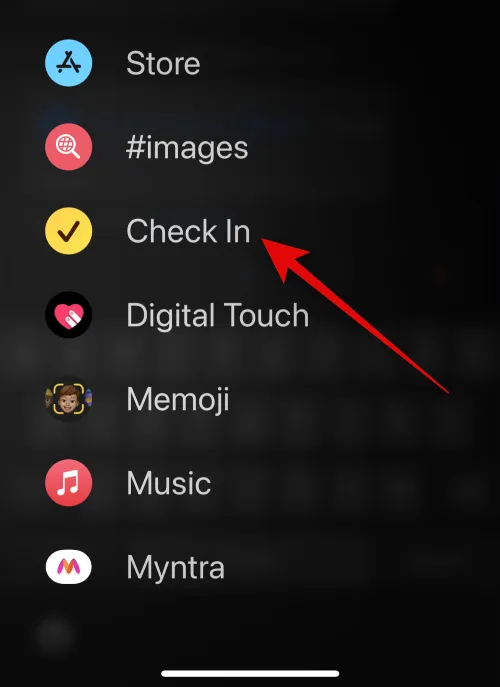
D’un autre côté, vous pouvez également utiliser Apple Maps pour partager votre position avec quelqu’un. Pour ce faire, accédez à Cartes > Partager ma position > Messages (ou une autre application préférée) > Entrer un contact > Envoyer .
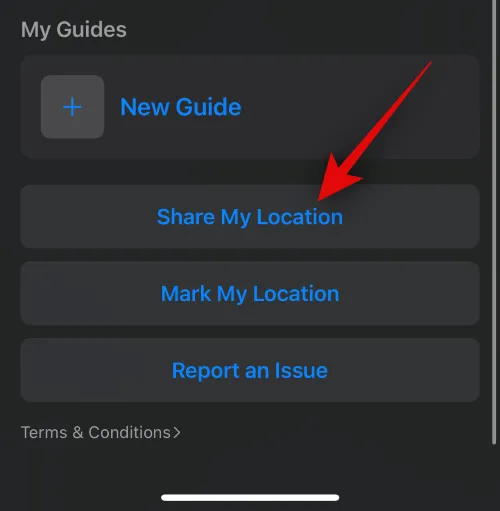
Vous devriez désormais pouvoir utiliser le partage de position sur votre iPhone avec iOS 17 sans aucun problème.
Correctif 9 : forcer le redémarrage
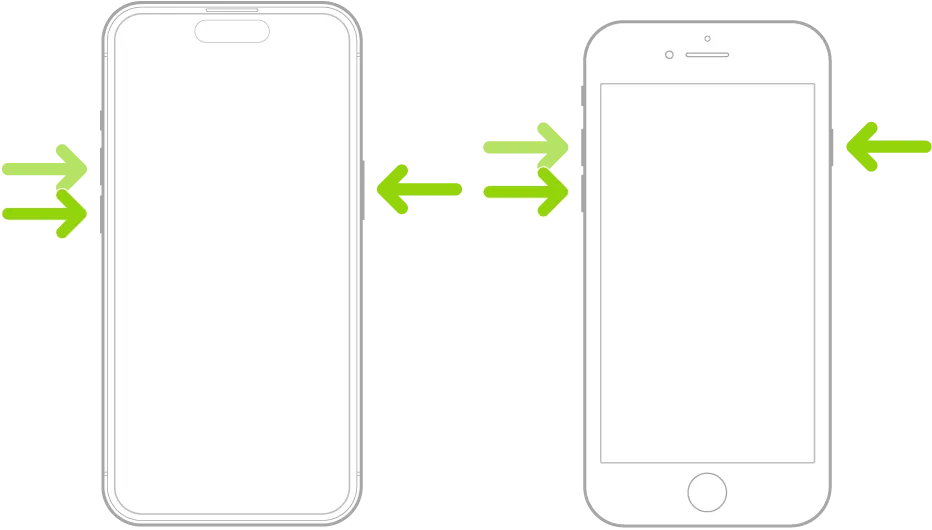
Nous vous recommandons maintenant d’essayer de forcer le redémarrage de votre iPhone. Un redémarrage forcé est une solution éprouvée pour la plupart des problèmes liés au système d’exploitation et aux applications sur les iPhones. Il permet de vider le cache de votre appareil, de redémarrer les services en arrière-plan et de tout redémarrer à partir de zéro. Ainsi, si le service de partage de position est confronté à des bugs en arrière-plan ou à des problèmes de cache, un redémarrage forcé aidera à résoudre ce problème. Pour forcer le redémarrage de votre iPhone, appuyez et relâchez rapidement le bouton d’augmentation du volume suivi du bouton de réduction du volume.
Une fois que vous avez terminé, maintenez enfoncé le bouton Veille/Réveil de votre iPhone jusqu’à ce que le logo Apple apparaisse. Vous pourrez alors laisser votre iPhone redémarrer normalement une fois le logo Apple visible sur votre écran. Vous pouvez ensuite essayer d’utiliser le partage de position une fois votre iPhone démarré. Vous devriez maintenant pouvoir l’utiliser sans aucun problème si l’erreur a été provoquée par le cache ou les services d’arrière-plan.
Correctif 10 : assurez-vous que la localisation est activée sur votre iPhone
Cela peut paraître évident, mais nous vous recommandons maintenant de vérifier si les services de localisation sont activés sur votre iPhone. Il se peut que la localisation ait été désactivée, ce qui peut empêcher le service concerné d’accéder et d’utiliser votre position, ce qui à son tour interromprait le partage de position. Nous vous recommandons donc maintenant de vérifier et de vous assurer que les services de localisation sont activés sur votre iPhone.
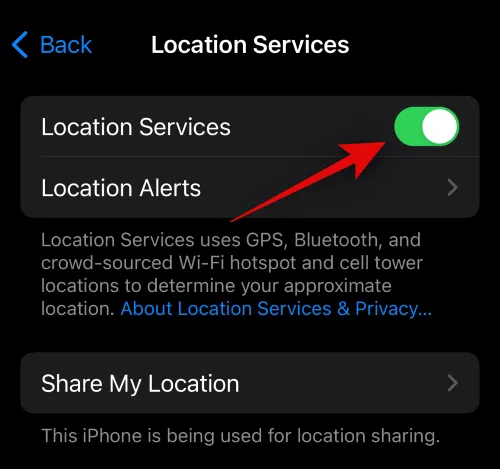
Pour ce faire, accédez à Paramètres > Confidentialité et sécurité > Services de localisation > Vérifiez et activez la bascule pour les services de localisation en haut, si elle est désactivée . Une fois activé, le partage de position devrait recommencer à fonctionner sur votre iPhone.
Correctif 11 : assurez-vous que l’autorisation de localisation est activée pour l’application concernée
Nous vous recommandons désormais de vérifier les autorisations de localisation de l’application que vous essayez d’utiliser pour partager votre position. Si vous partagez votre position à l’aide de Messages, vous devez vérifier les autorisations pour Messages et Apple Maps, car Messages utilise Maps pour toutes les tâches liées à la localisation. Si vous utilisez une application tierce, vous pouvez vérifier et activer son autorisation de localisation appropriée.
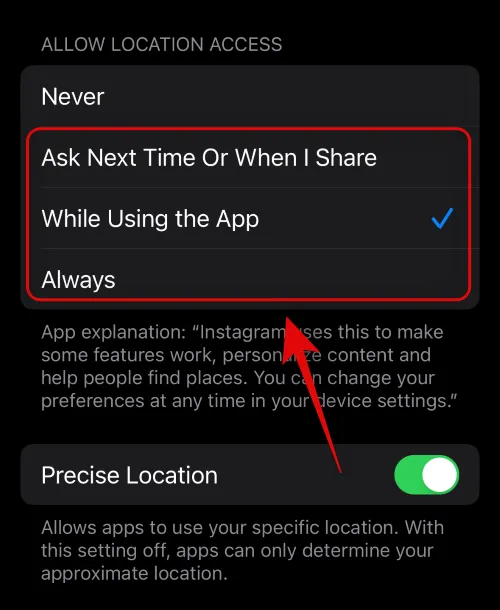
Pour vérifier et activer les autorisations de localisation pour une application, accédez à Paramètres > Confidentialité et sécurité > Services de localisation > Sélectionner l’application > Sélectionnez autre chose que « Jamais » . Vous pouvez ensuite réessayer d’utiliser le partage de position, qui devrait désormais fonctionner comme prévu si les autorisations nécessaires étaient désactivées pour l’application.
Correctif 12 : essayez plutôt de toujours partager votre position
Certaines applications peuvent rencontrer des problèmes lorsqu’elles tentent de gérer et de filtrer les demandes de localisation en fonction des options d’autorisation d’iOS 17. Bien que cela ne devrait pas se produire, comme cette fonctionnalité est disponible depuis quelques années, des bugs ou problèmes temporaires peuvent provoquer de tels problèmes. Ainsi, nous vous recommandons désormais de choisir de toujours partager votre position avec l’application concernée pour voir si cela résout le problème de partage de position pour vous.
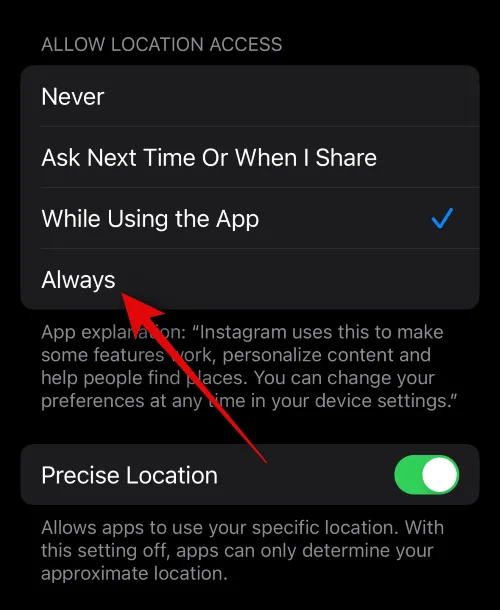
Pour ce faire, accédez à Paramètres > Confidentialité et sécurité > Services de localisation > Sélectionnez l’application > Sélectionnez Toujours (si disponible) . Vous ne devriez plus rencontrer de problèmes pour partager votre position si elle était interrompue en raison de bugs d’autorisation de localisation.
Correctif 13 : assurez-vous que l’actualisation de l’application en arrière-plan est activée pour l’application concernée
Le partage de position avec quelqu’un est un processus constant qui nécessite que l’application concernée soit occasionnellement active en arrière-plan pour partager vos données de localisation en temps réel. iOS gère l’activité en arrière-plan d’une application à l’aide de l’actualisation de l’application en arrière-plan. Cela permet à l’application d’envoyer et de récupérer occasionnellement des données en arrière-plan, ce qui facilite les notifications push, le partage de position, les services en arrière-plan, etc.
Cependant, si l’actualisation de l’application en arrière-plan est désactivée pour une application que vous utilisez pour partager votre position avec quelqu’un ou si quelqu’un utilise pour partager sa position avec vous, les données peuvent être retardées jusqu’à ce que vous ouvriez l’application la prochaine fois. Cela peut donner l’impression que le partage de position est interrompu sur votre iPhone. Nous vous recommandons donc maintenant de vérifier et d’activer l’actualisation de l’application en arrière-plan pour l’application concernée afin de résoudre ce problème sur votre iPhone.
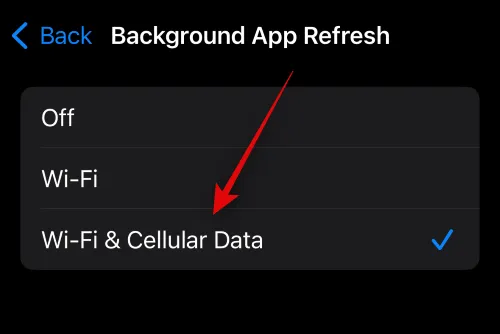
Pour ce faire, accédez à Paramètres > Général > Actualisation de l’application en arrière-plan > Actualisation de l’application en arrière-plan > Sélectionnez Wi-Fi et cellulaire . Cela activera l’actualisation de l’application en arrière-plan sur votre iPhone.
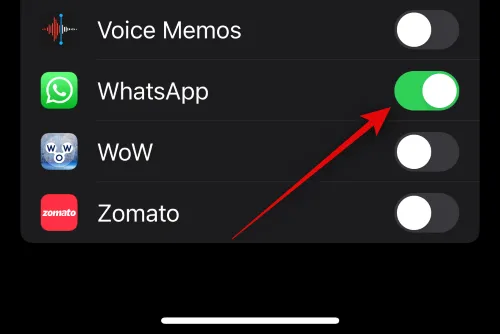
Une fois terminé, appuyez sur ‘ <Retour’ dans le coin supérieur gauche > Activer la bascule pour l’application concernée . Si l’actualisation de l’application en arrière-plan provoquait des problèmes de partage de position car elle était désactivée, vous devriez désormais pouvoir partager votre position sans aucun problème.
Si vous partagez votre position via Find My, vous devez vous assurer que Partager ma position est activé dans vos paramètres Find My. Si cette option est désactivée, cela peut vous empêcher de partager votre position avec vos amis et votre famille.
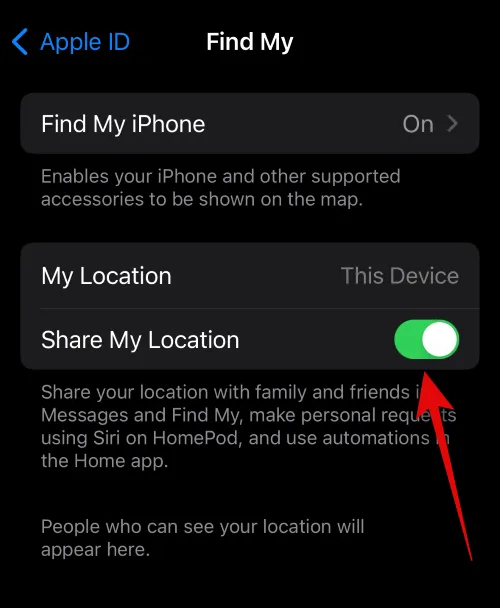
Pour vérifier Partager ma position, accédez à Paramètres > Identifiant Apple > Localiser mon > Activer Partager ma position . Si cette bascule a été désactivée, c’est la raison pour laquelle vous n’avez pas pu partager votre position avec quelqu’un via Find My.
C’est tout.
EN RAPPORT



Laisser un commentaire